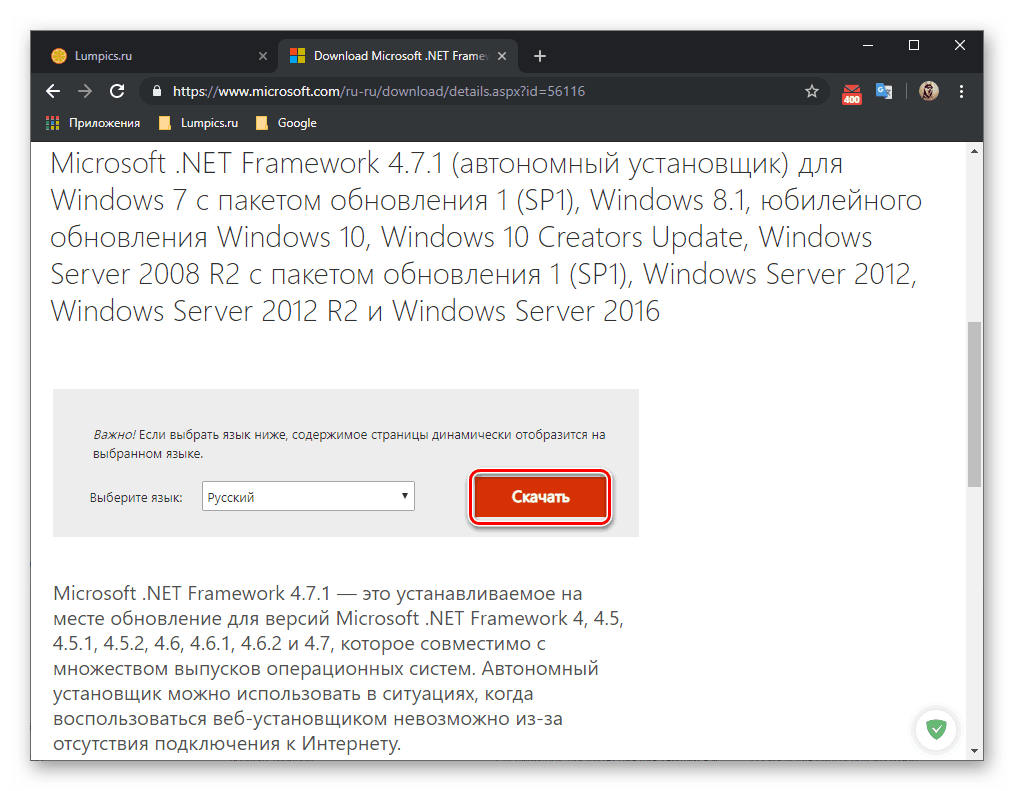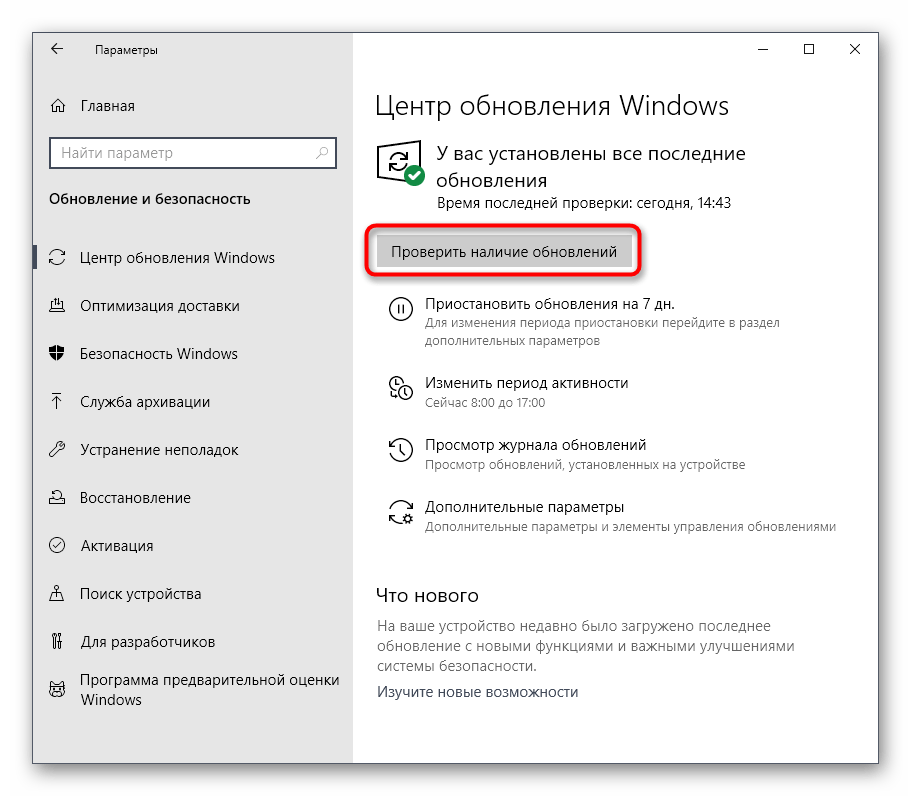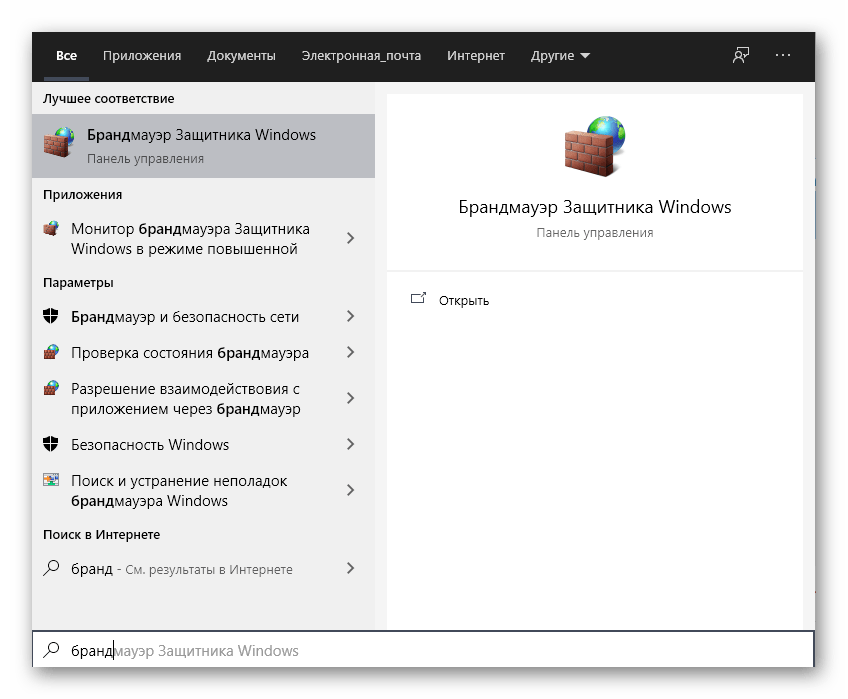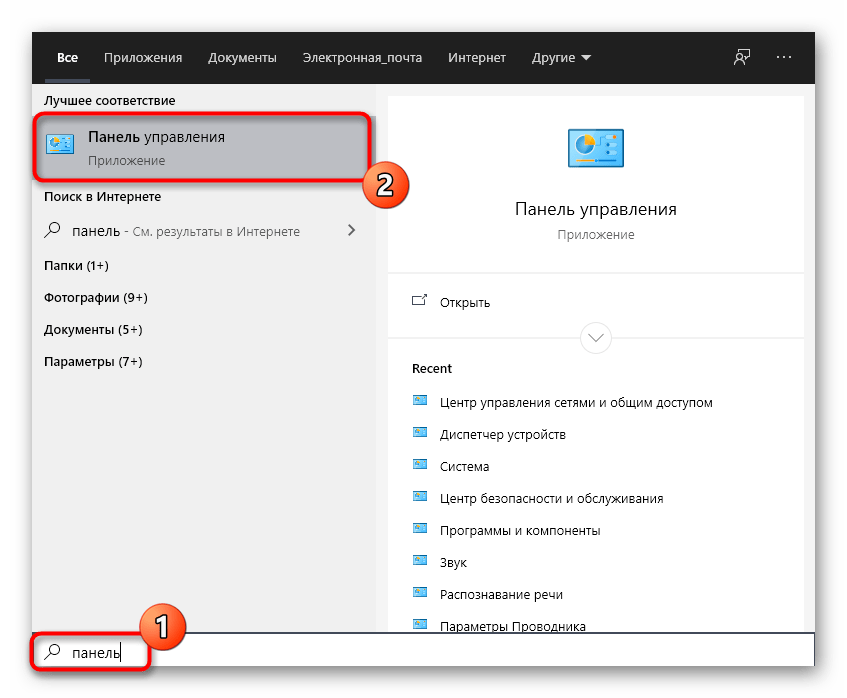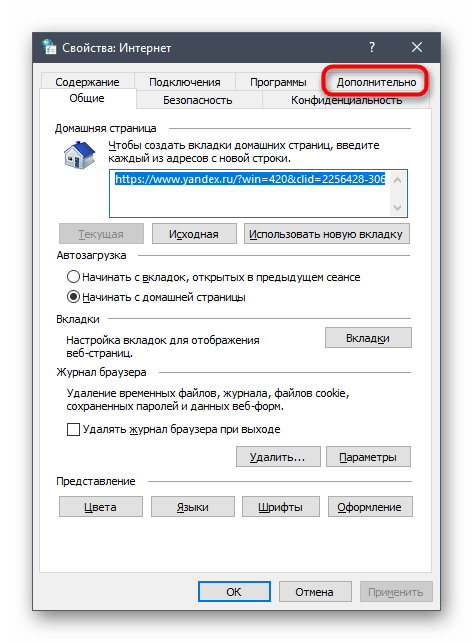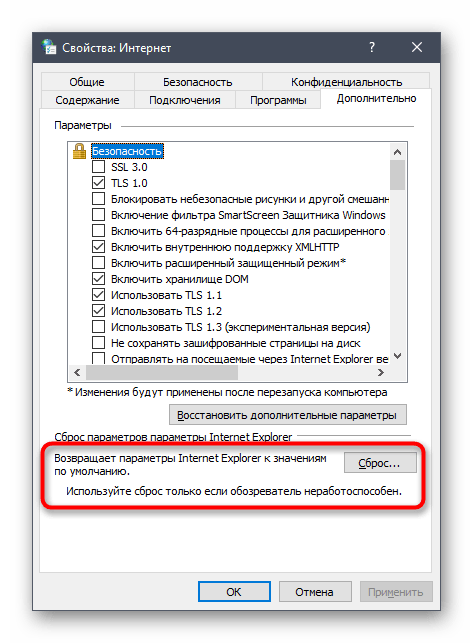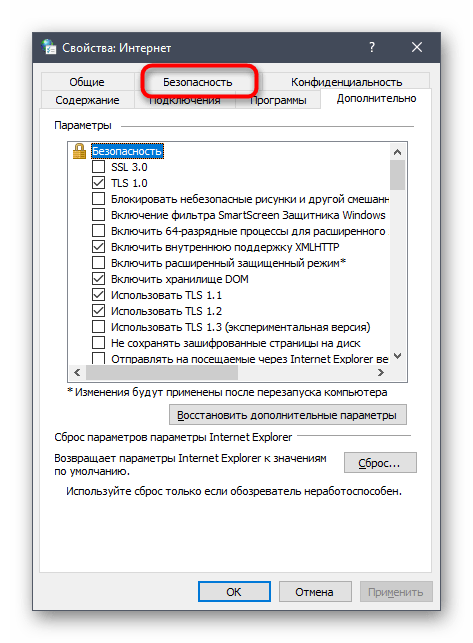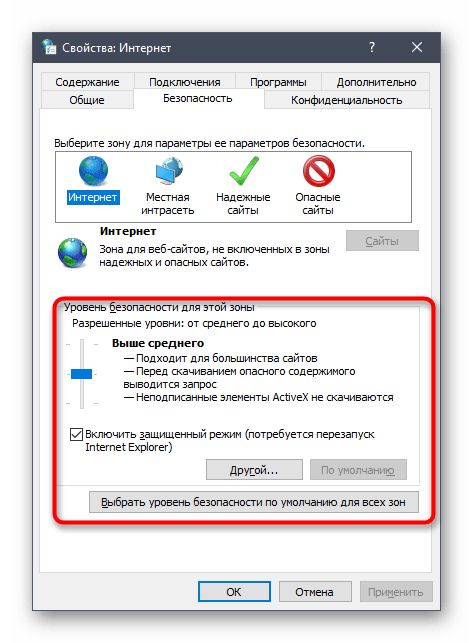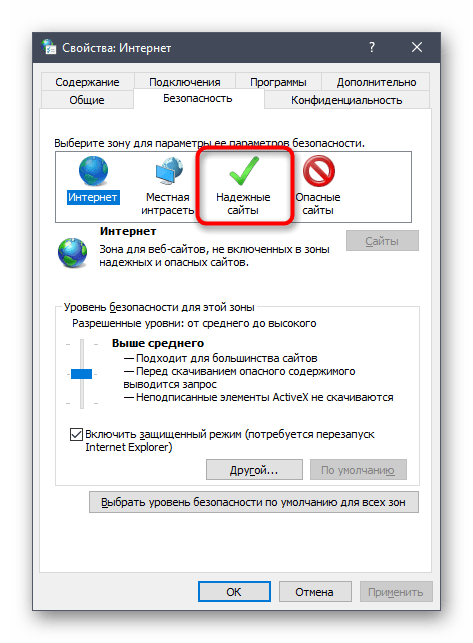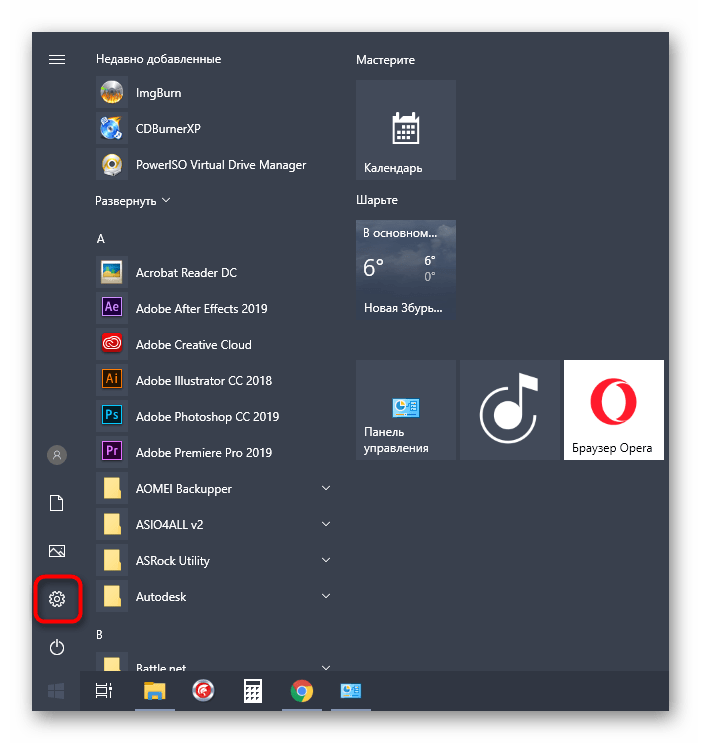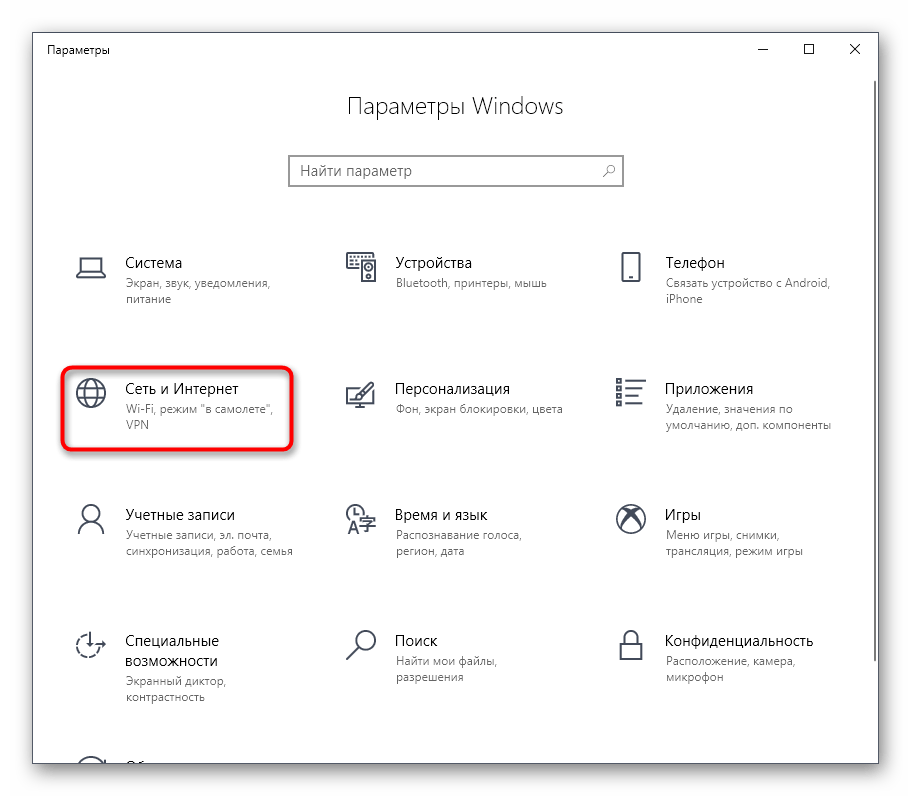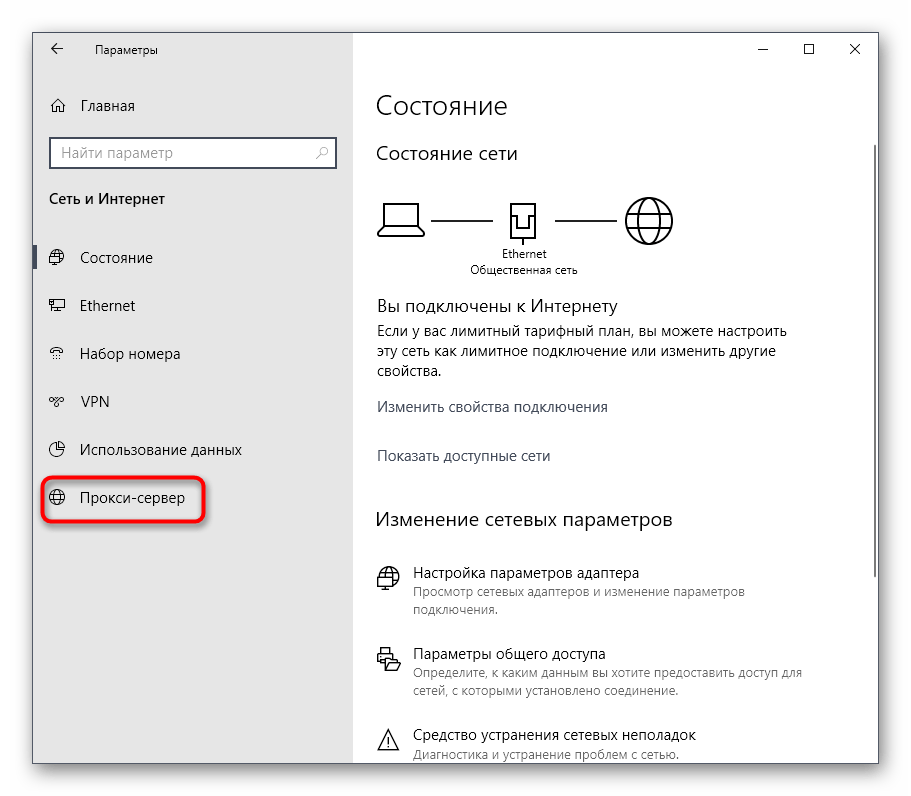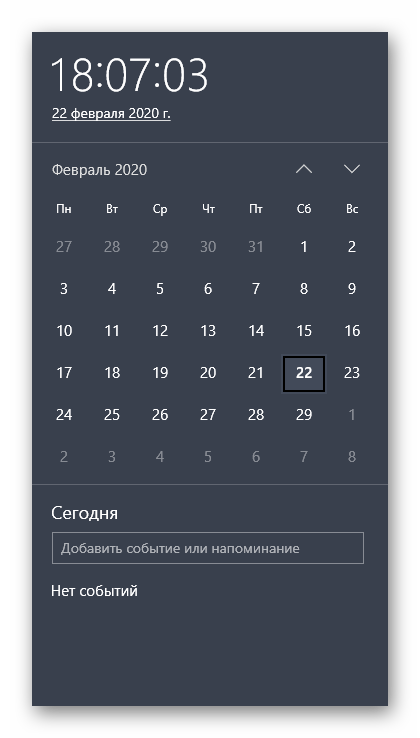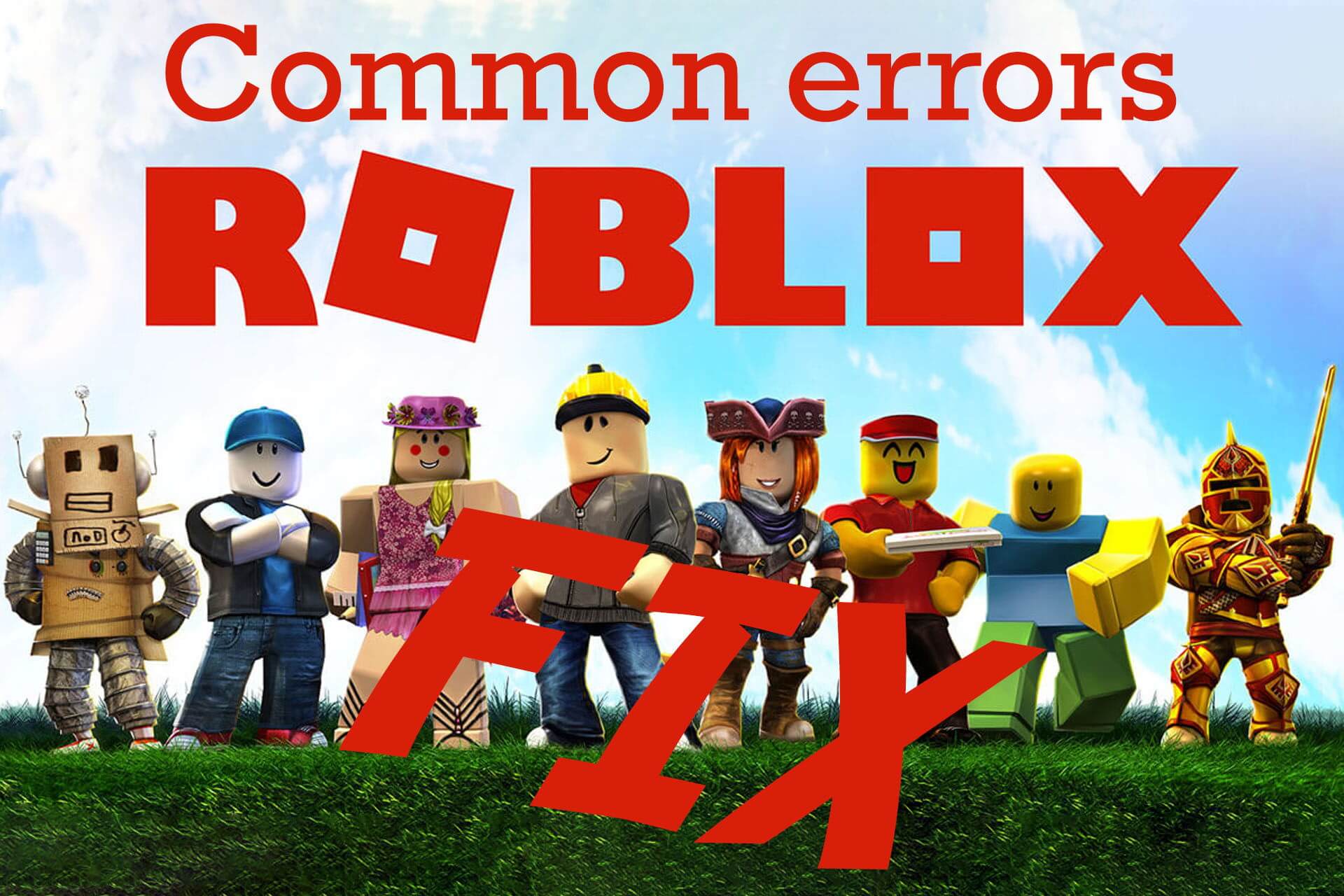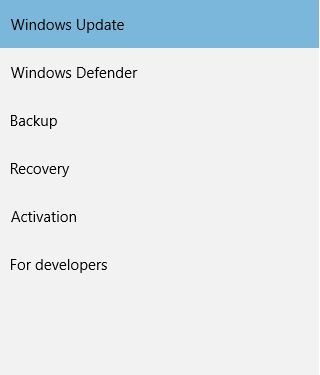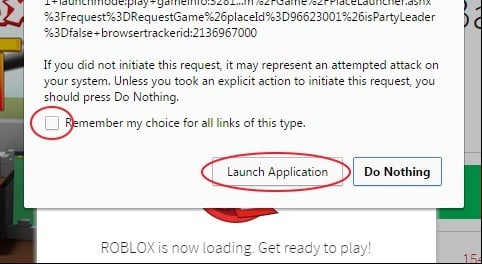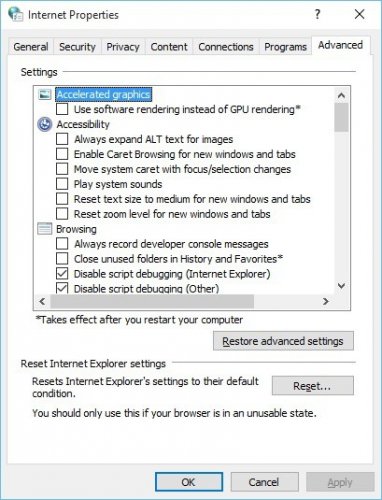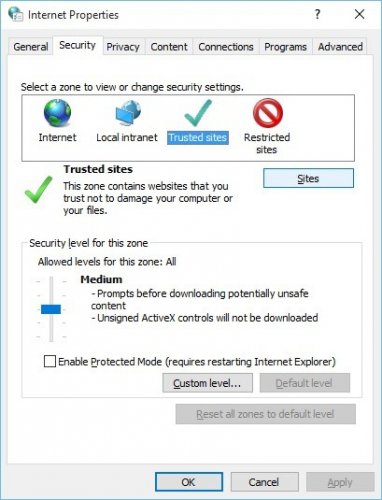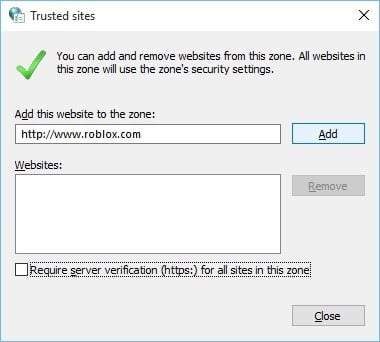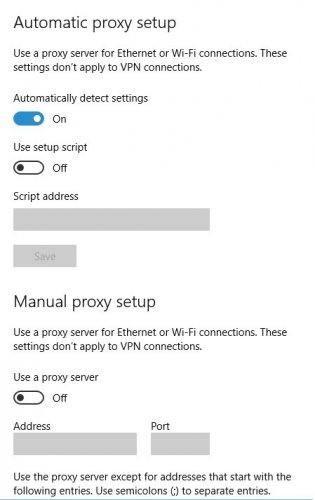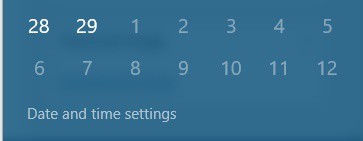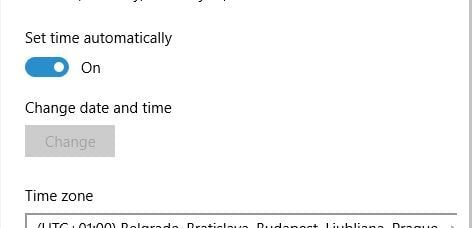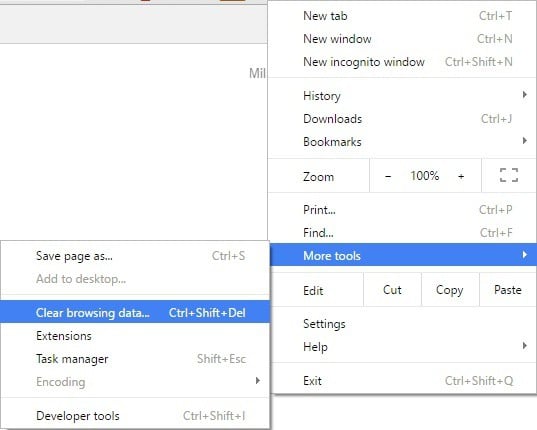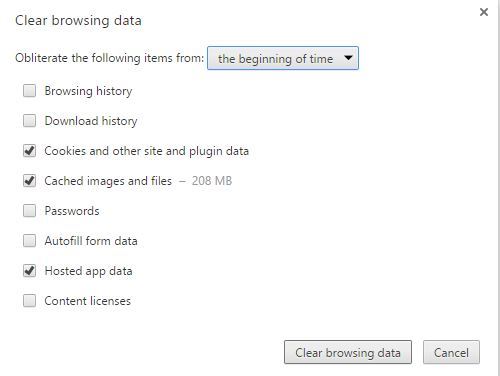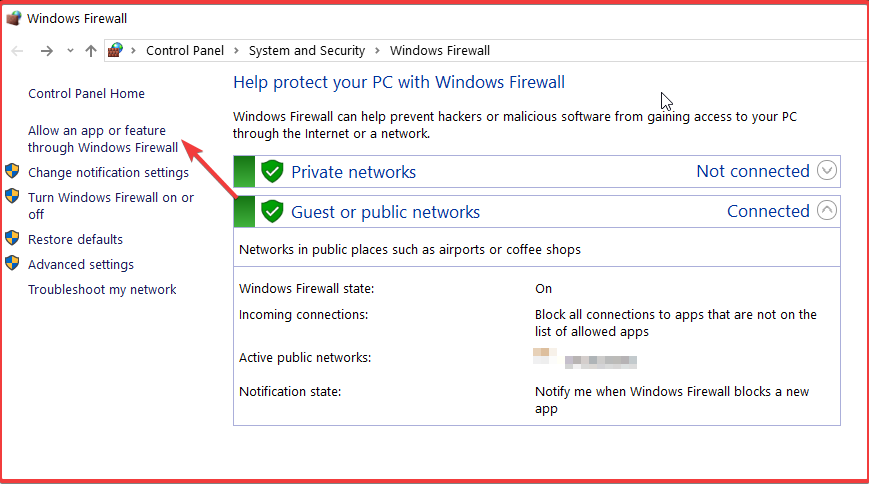Содержание
- Способ 1: Установка вспомогательных библиотек
- Способ 2: Установка последних системных обновлений
- Способ 3: Отключение антивируса и брандмауэра
- Способ 4: Настройки свойств браузера
- Способ 5: Проверка прокси-соединения
- Способ 6: Проверка даты и времени
- Вопросы и ответы
Проблемы с запуском игры Roblox на компьютере под управлением Windows 10 появляются редко, однако при их возникновении многие пользователи даже не могут понять, какие причины поспособствовали такой неполадки. В рамках сегодняшнего материала мы хотим по очереди разобрать все методы решения данной трудности, начав с самого эффективного и простого в реализации.
Способ 1: Установка вспомогательных библиотек
Для семейства операционных систем Windows существует большое количество разных библиотек с дополнительными файлами, инсталляция которых необходима для обеспечения корректной работы большинства приложений. Отсутствие каких-либо требуемых элементов может повлечь за собой сложности с запуском программы, что касается и рассматриваемой сегодня. В этом случае вам нужно воспользоваться оставленными ниже ссылками, чтобы перейти на официальные сайты и загрузить рекомендуемые компоненты. После их инсталляции уже можно приступать к повторным попыткам запуска игры.
Скачать Microsoft Visual C++ / Скачать Microsoft .NET Framework
Подробнее: Как обновить .NET Framework
Отдельно хотим отметить известную библиотеку под названием DirectX. По умолчанию она встроена в Виндовс 10, однако иногда функционирует не совсем корректно, что тоже становится причиной проблем с запуском программного обеспечения. Исправляется это путем переустановки библиотеки, однако мы советуем сначала попробовать остальные способы, а если они окажутся неэффективными, уже вернуться и просмотреть руководство по переустановке DirectX.
Подробнее: Переустановка и добавление недостающих компонентов DirectX в Windows 10
Способ 2: Установка последних системных обновлений
Этот метод редко оказывается эффективным, однако его просто реализовать, и иногда даже необходимо, ведь часто из-за отсутствия важных обновлений операционная система отказывается работать нормально. От вас требуется только вручную проверить наличие апдейтов и запустить их установку при обнаружении. Дополнительно отметим и встречающиеся трудности с инсталляцией обновлений, которые тоже приходится решать. Обо всем, что связано с тематикой установки системных апдейтов, мы предлагаем прочитать в других инструкциях на нашем сайте, кликнув по ссылкам ниже.
Подробнее:
Установка обновлений Windows 10
Устанавливаем обновления для Windows 10 вручную
Устранение проблем с установкой обновлений в Windows 10
Способ 3: Отключение антивируса и брандмауэра
Иногда сторонний антивирус или даже встроенный в Windows брандмауэр оказывает негативное влияние на некоторые программы, мешая их корректному запуску, что может коснуться и Roblox. Метод проверки этой причины один — временное отключение всей защиты, что осуществляется пользователем вручную. Ознакомьтесь с приведенными далее инструкциями, чтобы понять, как произвести отключение самых популярных сторонних антивирусов и встроенного в Виндовс 10 межсетевого экрана.
Подробнее:
Отключаем брандмауэр в Windows 10
Отключение антивируса
После этого попробуйте снова запустить игру. Если она будет работать корректно, можно оставить антивирус и межсетевой экран в отключенном состоянии, однако не всегда это рекомендуется делать. Проще всего настроить исключения, добавив Roblox туда. В такой ситуации произойдет игнорирование при запуске ПО и никаких трудностей в будущем с приложением возникнуть не должно.
Подробнее:
Добавляем программу в исключения в брандмауэре Windows 10
Добавление программы в исключения антивируса
Способ 4: Настройки свойств браузера
В Windows 10 все еще встроен Internet Explorer, который часто используется многими играми и программами в качестве средства для подключения к своим серверам или для других целей. Насколько известно, Roblox функционирует при помощи интернет-соединения, что тоже влечет за собой взаимодействие с веб-обозревателем. Иногда проблемы с запуском связаны со сбитыми стандартными свойствами браузера, поэтому для проверки их рекомендуется вернуть в стандартное состояние, что производится так:
- Откройте «Пуск» и через поиск отыщите классическое приложение «Панель управления».
- В открывшемся меню вас интересует категория «Свойства браузера».
- После перехода в окно «Свойства: Интернет» переместитесь на вкладку «Дополнительно».
- Здесь щелкните по кнопке «Сброс», чтобы вернуть все параметры Internet Explorer к значениям по умолчанию.
- Дополнительно рекомендуем проверить настройки безопасности, перейдя на соответствующую вкладку.
- Измените показатели безопасности для зоны, перемещая ползунок. Отталкивайтесь при этом от текущих настроек: если уровень высокий, понизьте, и наоборот.
- В крайнем случае можно добавить официальный сайт Roblox в качестве надежного ресурса, кликнув по специально отведенной кнопке.
- В открывшейся форме введите узел www.roblox.com и нажмите на «Добавить».
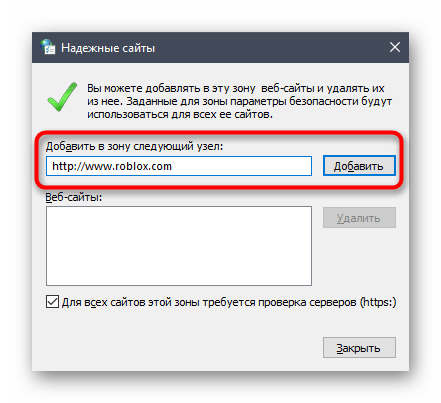
По завершении подобной конфигурации рекомендуется перезагрузить компьютер, чтобы все изменения вступили в силу. Только после этого переходите к повторным попыткам запуска Roblox.
Способ 5: Проверка прокси-соединения
Некоторые пользователи намеренно или случайно активируют прокси на компьютере, что напрямую влияет не только на качество соединения, но и работу приложений, зависящих от интернета. Вы уже знаете, что такой игрой является и Roblox, поэтому активированный прокси-режим может повлиять на запуск. Мы же советуем отключить его навсегда или на время, чтобы проверить эту причину.
- Откройте «Пуск» и перейдите в меню «Параметры».
- Там щелкните по кнопке «Сеть и Интернет».
- На панели слева отыщите «Прокси-сервер».
- Переместите ползунок «Использовать прокси-сервер» в состояние «Откл.».
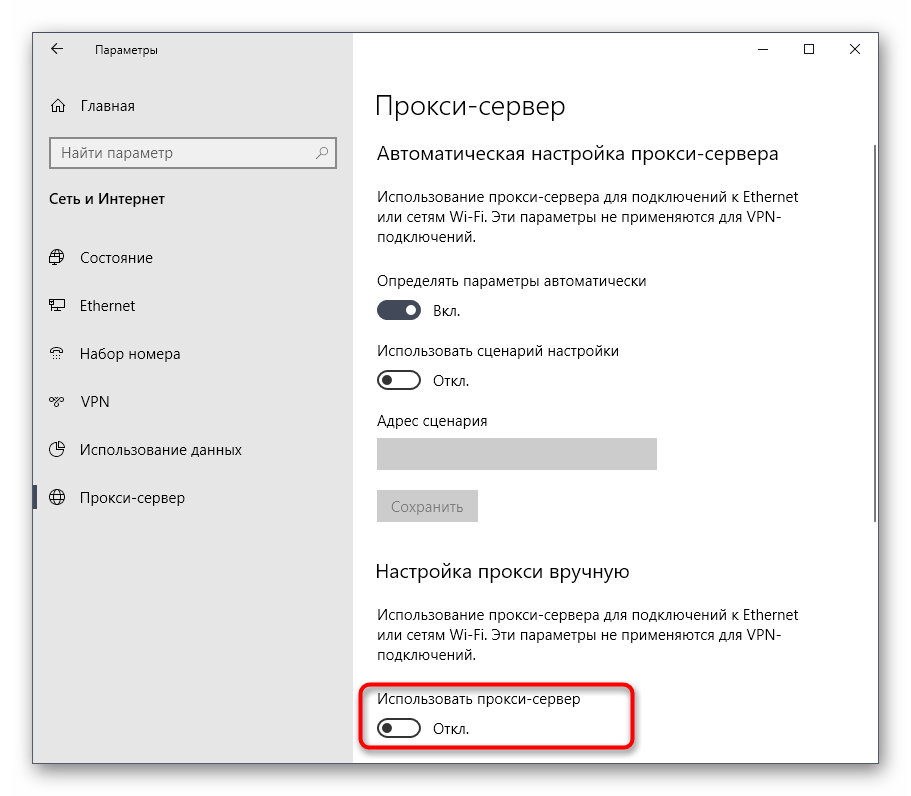
В большинстве случаев настройки соединения обновляются сразу же после отключения прокси, однако мы рекомендуем переподключиться к используемой сети, чтобы точно обеспечить для нее новую конфигурацию.
Способ 6: Проверка даты и времени
Текущая системная дата и время кардинально влияют на работоспособность некоторых приложений, которые связаны с интернетом. Иногда проблема с запуском или функционированием игры может быть связана с тем, что пользователь установил неправильные параметры или они по каким-то причинам сбились. Мы рекомендуем сверить сетевое время с системным, чтобы убедиться в правильности настройки. Если это не так, измените ее самостоятельно, используя инструкцию далее.
Подробнее: Изменение времени в ОС Windows 10
Это были все способы исправления работы Roblox, о которых мы хотели поговорить сегодня. В завершение отметим, что если ни один из них не принес должного результата, попробуйте просто переустановить игру, ведь возможно, неполадка возникла из-за сбоев во время инсталляции.
by Milan Stanojevic
Milan has been enthusiastic about technology ever since his childhood days, and this led him to take interest in all PC-related technologies. He’s a PC enthusiast and he… read more
Updated on
- Roblox is an MMO sandbox game where players can enjoy a vast collection of arcade mini-games, world-building and custom scenarios.
- Some users have encountered launch and crashing issues on Windows, check our guide for some quick fixes.
Roblox is a massively multiplayer game similar to Minecraft, but some Roblox users have reported certain issues with Windows 10. So what are common Roblox issues, and how to fix them on Windows 10?
How can I solve Roblox not launching on Windows 10?
- How can I solve Roblox not launching on Windows 10?
- 1. Make sure that your Windows 10 is up to date
- 2. Make sure that Roblox is allowed to run
- 3. Reset Internet Options
- 4. Check your browser’s security settings
- 5. Make sure that your ports are open
- 6. Check your proxy settings
- 7. Make sure that time and date are correct
- 8. Delete Temporary Internet Files and Cookies
- 9. Disable browser plugins
- 10. Change graphics level
- 11. Temporarily disable your antivirus/ firewall
- 12. Run SFC scan
- 13. Reinstall the game
1. Make sure that your Windows 10 is up to date
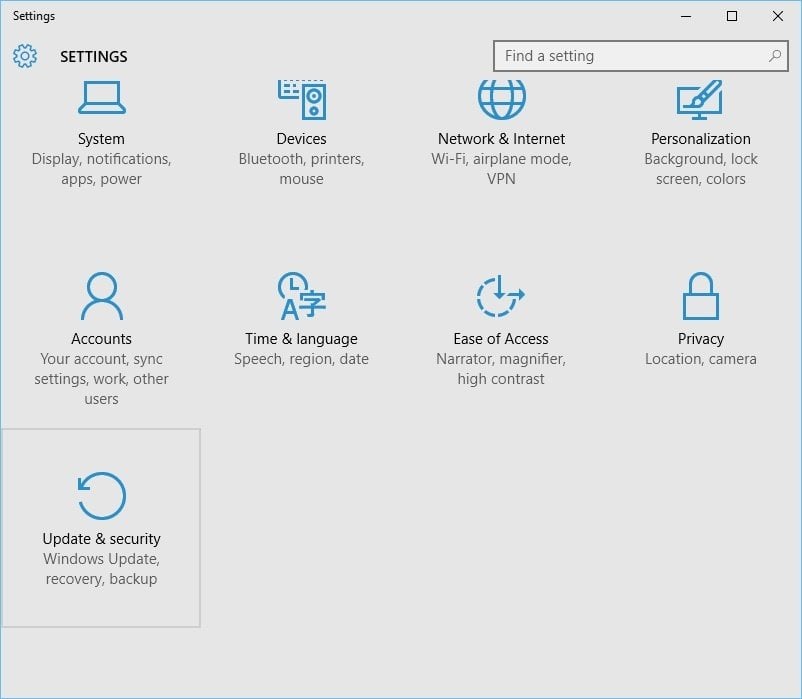
- Open Settings > Update & Security.
- On the left panel choose Windows Update and make sure that all updates have been downloaded and installed.
- After all the updates have been installed, try running Roblox again.
If you’re having trouble opening the Setting app, take a look at this article to solve the issue.
2. Make sure that Roblox is allowed to run
Some users have reported problems with Roblox and Chrome, and in order to fix that you need to make sure that Roblox is allowed to run. To do that, follow these instructions:
- Download Roblox and run its setup file.
- After the game has been installed, try to run it.
- You should get a message box saying “External Protocol Request”. Check Remember my choice for all links of this type and click Launch Application.
If you have clicked Do Nothing button by accident, and you’re not getting this message, you might have to reinstall Roblox on your computer.
If the issue persists, you might want to consider running Roblox in a different browser. In addition, make sure that your current browser is up to date.
Roblox won’t work on Google Chrome? Take a look at this detailed guide to make the problem disappear.
3. Reset Internet Options
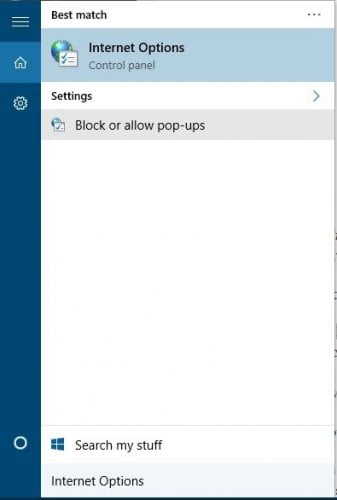
- In the Search Bar type Internet Options, and click Internet Options from the list of results.
- Navigate to the Advanced tab.
- Click the Reset button.
- Close any running browsers, and try to run Roblox again.
Most users don’t know what to do when the Windows search box goes missing. Read this article to learn how you can get it back in just a couple of steps.
4. Check your browser’s security settings
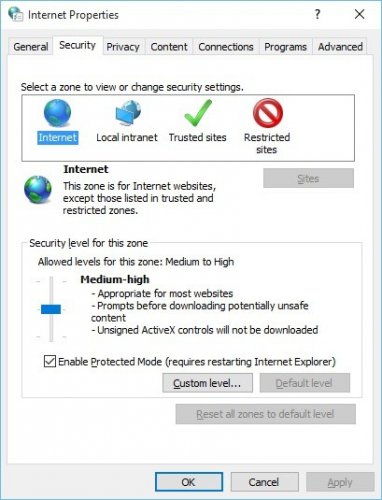
- Open Internet Options and go to Security tab.
- If the security slider is set to High, you might want to lower it to a different value.
- Click Apply and OK to save the changes.
In addition, you can add Roblox to the list of trusted sites by following these steps:
- Go to Internet Options > Security tab.
- Click the Trusted sites icon and click Sites button.
- Now enter http://www.roblox.com in the Add this website to the zone field.
- Uncheck Require server verification box.
- Click Add, then click Close.
- Save the changes, close any browsers that you might be running and try starting Roblox again.
Sometimes, you can encounter This website might not be trusted by your browser message. We’ve prepared a dedicated guide for this situation.
How we test, review and rate?
We have worked for the past 6 months on building a new review system on how we produce content. Using it, we have subsequently redone most of our articles to provide actual hands-on expertise on the guides we made.
For more details you can read how we test, review, and rate at WindowsReport.
5. Make sure that your ports are open
Roblox uses the UDP 49152 – 65535 ports, so make sure that these ports are open on your computer. In addition. make sure that your antivirus software or firewall isn’t blocking Roblox.
You can even temporarily disable your antivirus / firewall to see if Roblox works.
You want to check if your firewall is blocking some Roblox or a certain port? Follow the simple steps from this guide to find out.
6. Check your proxy settings
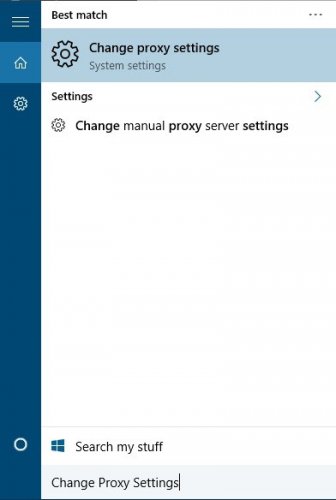
- In the Search bar type Change Proxy Settings, and choose Change Proxy Settings from the list of results.
- When Proxy Settings window opens, make sure that Use Setup Script and Use a Proxy Server options are set to off.
- Save changes.
7. Make sure that time and date are correct
- Click the clock in the bottom right corner and choose Date and time settings.
- When Date and Time window opens, make sure that Set time automatically is turned on, and that your time zone is correct.
8. Delete Temporary Internet Files and Cookies
We’ll show you how to delete Temporary Internet Files and cookies in Google Chrome, but the procedure is similar for all other modern browsers:
- Click the Menu icon in the top right.
- Choose More tools > Clear browsing data.
- Clear browsing data window will appear. In Obliterate the following items from section choose the beginning of time.
- Select Cookies and other site and plugin data, Cached images and files and Hosted app data.
- Click Clear browsing data and restart your browser.
If you want to clear the auto-fill data too, take a look at this simple article that will help you do just that.
9. Disable browser plugins
Certain browser plugins such as AdBlock can sometimes cause issues with Roblox, so it’s advised that you disable them. To do that in Google Chrome, follow these instructions:
- Click the Menu button in the top right corner and choose More Tools > Extensions.
- Disable all extensions, restart your browser and try running Roblox again.
We have shown you how to disable extensions in Google Chrome, but this procedure is similar for all modern browsers.
10. Change graphics level
Bring up the game menu and set the graphics level to a lower level. If the Graphics Mode is set to Automatic, change it to Manual in order to be able to make the necessary changes.
You can also change the graphics settings from the Roblox Studio. Launch the Studio, navigate to Tools > Settings and select Rendering. Go to QualityLevel settings and to set your graphics level manually.
This solution is useful for gamers who own less powerful hardware as it reduces computer strain. However, keep in mind that lower graphics also reduce image quality.
11. Temporarily disable your antivirus/ firewall
Sometimes your antivirus or firewall may block Roblox access. Try to disable your antivirus software and internet firewall especially if you can’t launch or join the game.
If you can access the game after you turned off your antivirus and firewall, you’ve identified the culprit. Now, you need to add the game to your exceptions’ list.
- Go to Start > type ‘firewall’ > double click on the first result
- Navigate to ‘Allow an app or feature through Windows Firewall’
- Add Roblox to the list of exceptions.
- Now, do the same on your antivirus UI and add Roblox to your its whitelist.
12. Run SFC scan
Corrupted or missing Registry keys may also prevent you from launching Roblox or even crash the game. You can repair your registry by using a dedicated tool, such as CCleaner or running a check for system file corruption.
Note: Back up your Registry before tweaking or repairing it. If something goes wrong, you can always restore a working Windows version.
Here’s how to run an SFC scan:
1. Go to Start > type cmd > right-click Command Prompt > select Run as Administrator

2. Now type the sfc /scannow command

3. Wait for the scanning process to complete and then restart your computer. All corrupted files will be replaced on reboot.
If you’re having trouble accessing Command Prompt as an admin, then you better take a closer look at this guide.
13. Reinstall the game
Well, if nothing worked, try reinstalling the game as a last resort. We know that you want to do anything to avoid this step, but sometimes it’s necessary to completely remove and reinstall Roblox.
If you want to be sure that the game was completely removed from your PC before a fresh reinstall, use an uninstaller. Check out this list with our best picks.
As you can see, there are many ways to fix Roblox issues on Windows 10, and most of Roblox issues are related to your browser, so they are easy to fix.
If you have any more suggestions or questions, don’t hesitate to leave them in the comments section below and we’ll be sure to take a look.
Roblox – это популярная онлайн-платформа для создания и игры в 3D-мире, на которой пользователи могут создавать свои собственные игры и взаимодействовать с другими игроками. Однако некоторые пользователи сообщают о проблемах с запуском Roblox на компьютере с ОС Windows 10 (64-бит). В этой статье мы рассмотрим несколько возможных причин этой проблемы и предложим некоторые способы ее исправления.
Возможные причины:
-
Устаревшие драйверы графической карты: Если у вас установлена устаревшая версия драйверов графической карты, это может привести к проблемам с запуском Roblox.
-
Отключенные службы Windows: Некоторые службы ОС Windows, необходимые для работы Roblox, могут быть отключены или запрещены.
-
Отключенный Windows Firewall: Если Windows Firewall отключен, это может блокировать доступ Roblox к Интернету.
-
Программное обеспечение сторонних производителей: Некоторое программное обеспечение, установленное на компьютере, может конфликтовать с Roblox и предотвращать его запуск.
-
Проблемы с учетной записью пользователя: Некоторые пользовательские учетные записи могут иметь ограничения или необходимую разрешающую способность для запуска Roblox.
Способы исправления:
-
Обновите драйверы графической карты: Проверьте, необходимые ли обновления драйверов графической карты доступны на официальном веб-сайте производителя графической карты. Если есть новые версии драйверов, установите их.
-
Включите необходимые службы Windows: Перейдите в «Панель управления» -> «Система и безопасность» -> «Администрирование» -> «Управление компьютером». Откройте раздел «Службы» и убедитесь, что следующие службы находятся в состоянии «Запущено»: «Служба клиента DHCP», «Служба DNS-клиента», «Служба кэширования шрифтов Windows» и «Служба удаленных процедур вызовов (RPC)».
-
Включите Windows Firewall: Перейдите в «Панель управления» -> «Система и безопасность» -> «Центр управления безопасностью Windows» -> «Настройка брандмауэра Windows». Нажмите на ссылку «Восстановить по умолчанию» и установите брандмауэр Windows в режиме «Рекомендуется».
-
Отключите программное обеспечение сторонних производителей: Временно отключите антивирусное программное обеспечение или другие программы безопасности и попробуйте запустить Roblox. Если проблема решается, скорее всего, дело в конфликте программного обеспечения.
-
Создайте новую учетную запись пользователя: Создайте новую учетную запись пользователя с полными правами администратора и попробуйте запустить Roblox. Если проблема решается, возможно, ваша текущая учетная запись имеет ограничения или необходимую разрешающую способность.
Если вы продолжаете сталкиваться с проблемами, запускающими Roblox на компьютере под управлением Windows 10 (64-бит), рекомендуется связаться с технической поддержкой Roblox или посетить форум сообщества Roblox, где сотрудники и другие пользователи могут предложить дополнительную помощь и рекомендации.
Игровая онлайн-платформа Roblox – это одновременно и увлекательная игра, и платформа для создания игр. Геймеры могут создавать игры внутри этого симулятора, а также оценивать на практике разработки, созданные другими. К сожалению, игры как цифровые продукты не застрахованы от сбоев, вылетов или зависаний. Разберем подробнее, почему не работает многопользовательская игра Роблокс в 2023году. Рассмотрим способы решения проблемы.
Содержание
- Причины сбоев в Роблокс в 2023году
- Обновление страницы, перезапуск
- Очистка временных файлов, cookie и кэша
- Переустановка приложения
- Удаление AppDataRoblox
- Использование другого браузера
- Обновление драйверов
- Использование VPN
- Реакция игроков на проблему
Причины сбоев в Роблокс в 2023году
Так как Roblox – кроссплатформенная игра, то устранение сбоев в ее работе зависит от того, с какого устройства в нее входит пользователь. При этом существует обобщенный список факторов, вызывающих сбои при запуске Роблокс:
- Нестабильный интернет или его отсутствие.
- Приложение запускается без администраторских прав.
- Сбои в работе сервера Роблокс.
- Файлы приложения повреждены.
- Сбои в браузере, с помощью которого запускается игра.
- Драйвера видеокарты устарели.
- Нужно перенастроить брандмауэр компьютера.
- Сбой в файле Roblox, что требует полной деинсталляции и новой установки.
- Несоответствие операционной системы требованиям для запуска игры.
Теперь перейдем к решению проблемы, когда Roblox не запускается или вылетает.
Обновление страницы, перезапуск
Самый очевидный и простой способ, который в некоторых случаях дает результат – обновление страницы или перезапуск. Иногда требуется ожидать несколько минут, пока страница обновится, и только после этого начнется процесс обновления самого приложения. Когда этот метод не дал результат – переходите к альтернативным способам.
Очистка временных файлов, cookie и кэша
Куки и кэш необходимы, чтобы страницы веб-ресурсов открывались быстрее – это естественный способ сделать серфинг в интернете комфортнее.
Но иногда cookie и кэш-файлы мешают войти в личный кабинет учетки. Чтобы это исправить, сделайте следующее:
- Кликните горячую комбинацию «Ctrl+H» в открытом браузере – это откроет страницу «История».
- Кликните «Очистить историю» – это перенесет вас на вкладку «Конфиденциальность и безопасность».
- Перейдите на страницу «Дополнительно», чтобы проверить настройки куки и кэша.
- Жмите «Очистить». На этом процесс завершен.
Иногда требуется дополнительно очистить остатки временных файлов. Для этого следуйте алгоритму:
- Кликните по строке поиска, расположенной на панели задач.
- Введите в строку без кавычек «%temp%». Отроется папка с временными файлами, хранящимися в памяти ПК.
- Кликните по любому из файлов, а затем жмите комбинацию «Ctrl+A» – это действие пометить сразу все файлы в папке.
- Жмите ПКМ и в контекстном меню «Удалить».
Переустановка приложения
Порой игровые файлы повреждаются, что требует полной деинсталляции и новой загрузки и установки Роблокс. Загружайте игру только из официальных источников. После деинсталляции игры во избежание сбоев, желательно очистить все остаточные папки и файлы.
Удаление AppDataRoblox
Чтобы удалить папку игровых данных, выполните следующее:
- Перейдите в «Проводник».
- Пройдите по адресу: C:\users\имя_пользователя\appdata\local\
- Отыщите и войдите в папку «Roblox».
- Создайте резервную копию данных – создайте новую папку, скопируйте и вставьте в нее эти файлы.
- Удалите папку данных Роблокс.
- Выполните перезагрузку ПК и попробуйте запустить игру.
Использование другого браузера
В случае проблем с Roblox, попробуйте использовать другой веб-браузер. Если вы использовали Яндекс.Браузер, то используйте Chrome, Edge, Opera и любой другой браузер. Внимательно следите за тем, чтобы не установить в браузер расширение, которое способно вмешаться в работу игровой платформы.
Обновление драйверов
Выполните ручное обновление одного или нескольких драйверов ПК. Для этого перейдите на официальный веб-сайт разработчика программ для вашего компьютера и найдите последние редакции драйверов. Далее скачайте и установите драйвера в ОС.
Для полуавтоматического режима установки аппаратных компонентов используются сторонние программы вроде Driver Easy или Ccleaner. Такие утилиты самостоятельно проверяют доступные обновления драйверов и предлагают пользователю их установить. В таких программах зачастую есть функция «Обновить все». Как только драйверы будут обновлены, сделайте перезагрузку ПК и запустите игру.
Использование VPN
Иногда обойти блокировку запуска игры можно при помощи ВПН. Разработано множество VPN-программ, в том числе и бесплатных. Некоторые VPN устанавливаются в браузер в качестве расширения, что значительно упрощает взаимодействие с сервисом. Выберите в программе нужную страну и запустите Роблокс.
Реакция игроков на проблему
Некоторые игроки терпеливо ожидают, что разработчики быстро исправят подобные проблемы. Другие расстраиваются, что после следующих обновлений не могут запустить любимую игру. Сбои и вылеты из игры у многих геймеров вызывают неприятный пользовательский опыт. Большинство любителей Roblox рассчитывают на улучшения в следующих обновлениях игры.
Нашли опечатку? Выделите текст и нажмите Ctrl + Enter
Поделись с друзьями:
Твитнуть
Поделиться
Поделиться
Отправить
Класснуть
Вотсапнуть
Запинить
Как же больно бывает, когда ваша любимая игра вдруг перестает запускаться! Еще вчера все работало, а сегодня уже не загружается. Если дело касается такой масштабной платформы как Roblox, проблема может заключаться в чем угодно.
Но не стоит паниковать. Если Роблокс не запускается, это не значит, что вы не сможете устранить баг. В этой статье мы рассмотрим основные ошибки, при которых Roblox не запускается, и подскажем, как это исправить.
Долгая загрузка
Начнем с проблемы, при которой Roblox запускается, но длится этот процесс целую вечность. Если на сайте не указано, что идут технические работы, значит, что-то не так с вашей стороны. Первым делом стоит посмотреть на расход оперативной памяти.
Оперативка — капризная штука. Возможно, у вас в автозапуске стоит программа, которая на фоне съедает всю память. Посмотреть это можно в диспетчере задач в разделе «Память». Выставляем приоритет и смотрим, какая программа загружает оперативку больше всего. Если есть возможность, то отключаем ее.
Второй причиной может стать мусор. Будь то гора ненужных файлов или кэш, — все это влияет на быстродействие. Посмотрите, сколько места осталось на HHD или SSD накопителе, на котором установлена система. Если места впритык, придется что-то удалить.
Третьей причиной может стать сама платформа. Сбои в работе иногда случаются, и в этом случае лучше просто полностью удалить Roblox и установить заново. Полное удаление можно провести через «Панель управления» в меню «Пуск». Также помогут программы, например, популярный CCleaner.
В противном случае нужно удалить все файлы вручную, а затем прописать в «Пуске» команду «rededit». Запускаем программу, ищем в реестре Roblox и чистим реестр.
Сетевая ошибка
Самой частой причиной, почему Роблокс не работает, являются неполадки с подключением к серверу. Рассмотрим общие проблемы с подключением Роблокс.
Roblox состоит из множества серверов, и первая причина может заключаться в них. Сбои на самих серверах той или иной игры не позволят вам подключиться к ним. Проверить состояния серверов можно через множество сервисов в Интернете. Например, Roblox Status.
Если это отдельный горячо любимый вами сервер с большой фанбазой, то о возникших проблемах наверняка напишут на форуме.
Второй причиной является ваш Интернет. Роутер может назначить диапазон DNS, который не совместим с серверами Роблокс. Но и это исправимо.
Сочетанием клавиш Win+R вызовите панель команд и пропишите в строке «ncpa.cpl». Выберите действующее соединение, щелкните по нему правой кнопкой мыши и кликните на «Свойства». Напротив опции «Использовать следующие адреса DNS-серверов» должна стоять галочка.
Снова выбираем «Свойства» и в двух нижних строчках меняем значения DNS-сервера на следующие: 8.8.8.8 и 8.8.4.4. Перезапускаем роутер.
Также Roblox не подключается к серверу из-за накопившегося кэша DNS-сервера. Чтобы вычистить этот мусор, вызываем панель команд сочетанием клавиш Win+R и прописываем в строке команду «cmd». Когда появится командная строка в виде черного окна с белыми надписями, вводим команду «ipconfig/flushdns» и нажимаем «Enter». Ждем завершения, перезапускаем платформу.
Вялый Интернет
Эта проблема очевидна, но не все обращают на нее внимание. Если у вас исправно работает браузер и вы можете смотреть видосики на Ютуб, это не значит, что серверам Roblox хватит такого Интернета. Стоит произвести замер скорости, например, через Speedtest и убедиться, что у вас все нормально.
Бывает и такое, что пользователи, загружая сайт Роблокс, видят перед собой хаотично разбросанные окна и кнопки на английском языке. Загрузка сайта останавливается, и ничего не меняется. Если перезагрузка браузера или страницы не помогает, то есть несколько вариантов решения проблемы.
Первый вариант — это сменить провайдера. Попробуйте зайти на сайт с мобильного интернета.
Если это не помогло, то остается второй вариант — просто ждать. Возможно, проблема на самом сайте платформы. А если скучно ждать, можете написать жалобу разработчикам Roblox: и вам весело, и им полезно.
Блокировщики рекламы
Если проблемы с сайтом остаются долгое время, то стоит обратить внимание на блокировщик рекламы. Расширения, подобные Adblock, порой могут принять некоторый функционал сайта за рекламу и начинают его блокировать. Вы можете удалить эти расширения, отключить или внести сайт в список исключений.
Кэш
Если Роблокс не запускается только у вас, и при этом серверы в порядке, то проблема может быть в кэше. Чтобы его очистить, вам снова понадобится командная панель Win+R. Введите команду:
%temp% \Roblox
И нажмите «Enter». Выделите все файлы в этой папке сочетанием Ctrl+A и удалите их.
Запуск от имени администратора
Если с Интернетом и сайтом все в порядке, а вы все еще задаетесь вопросом: «Почему Роблокс не запускается на компьютере?», то этот простой совет может вам помочь.
В стандартном режиме некоторые компоненты могут просто не работать. Щелкните правой кнопкой мыши по ярлыку Roblox и выберите пункт «Запуск от имени администратора».
Если все запустилось, то можно сделать эту функцию постоянной. Снова нажмите ПКМ по ярлыку, выберите «Свойства», далее — вкладку «Совместимость». Поставьте галочку напротив «Всегда запускать от имени администратора» и «Применить».
Антивирус и Брандмауэр
Защитные системы порой преувеличивают с мерами осторожности и блокируют игры. Roblox — не исключение, и это надо исправлять. Начнем с Брандмауэра Windows.
В нижней панели Windows найдите значок щита и щелкните на него. Выберите пункт «Защита от вирусов и угроз» и перейдите в «Управление настройками». Осталось только отключить «Защита в реальном времени».
Если процедура не помогла, то придется добавить Roblox в исключения антивирусной программы. Процесс зависит от самой программы, установленной на ваш ПК.
Попробуйте UWP версию
Если проблемы с приложением остались, то можно скачать UWP-версию платформы. В Windows 10 вам нужно зайти в магазин Microsoft Store через «Пуск», найти там Roblox и забрать себе. Если у вас другая версия Windows, то файл можно скачать на сайте Game-Roblox.
Мы рассмотрели самые известные причины, по которым Roblox не запускается на ПК. Надеемся, что наша статья помогла вам решить проблемы и насладиться игрой.
Заглавное фото: peakpx.com